Hoe een Magisk-module en Magisk-zip van een geroot apparaat te verwijderen
Gids Voor Probleemoplossing / / August 05, 2021
Misschien ben je vaak een opstartlus tegengekomen op je smartphone vanwege een specifieke Magisk-module. Dit is een vrij algemeen probleem, omdat de specifieke Magisk-module soms niet compatibel is en deze opstartlus op uw Android-apparaat veroorzaakt. In deze handleiding laten we u echter zien hoe u een Magisk-module en Magisk-zip volledig van een geroot apparaat kunt verwijderen.
Bovendien kan het verwijderen van de specifieke Magisk-module of de hele Magisk-zip van uw apparaat uw apparaat terugbrengen naar de normale werkconditie en ook de bootloop op uw apparaat verwijderen. Bovendien zullen we in dit bericht twee methoden met u delen die u zullen helpen om van de verschillende problemen af te komen vanwege een specifieke Magisk-module. Dus laten we, zonder verder oponthoud, meteen op het artikel zelf ingaan;

Inhoudsopgave
- 1 Hoe een Magisk-module en Magisk-zip van een geroot apparaat te verwijderen
-
2 Wat is Magisk?
- 2.1 Methode 1: Magisk-module verwijderen via TWRP
- 2.2 Methode 2: verwijder de Magisk-module met Magisk Manager voor herstelmodus
- 3 Gevolgtrekking
Hoe een Magisk-module en Magisk-zip van een geroot apparaat te verwijderen
Maar voordat we naar het artikel gaan en de methoden leren om de Magisk-module of de Magisk-zip voor een geroot apparaat te verwijderen, moeten we eerst begrijpen wat Magisk is;
Wat is Magisk?
Magisk staat bekend als een "systeemloze" root-methode. Het is in wezen een manier om het systeem aan te passen zonder het daadwerkelijk te wijzigen. Wijzigingen worden veilig opgeslagen in de opstartpartitie in plaats van de echte systeembestanden te wijzigen. Dit is het belangrijkste kenmerk van deze tool. Aangezien de originele systeembestanden ongewijzigd blijven, kunnen wijzigingen niet worden opgemerkt door Google SafetyNet.
Googley SafetyNet is de reden waarom veel mensen deze tool gebruiken in plaats van andere methoden. SafetyNet detecteert wanneer er met het systeem is geknoeid en zorgt ervoor dat bepaalde apps niet correct werken. Google Pay, Netflix en Pokemon GO zijn enkele voorbeelden. SafetyNet is een belangrijke beveiligingsmaatregel, maar kan overdreven agressief zijn. Met Magisk kunnen gebruikers root- en andere wijzigingen aanbrengen terwijl ze deze populaire apps nog steeds gebruiken. Methoden zoals SuperSU wijzigen de systeembestanden, waardoor SafetyNet apps blokkeert.
– XDAdevelopers
Methode 1: Magisk-module verwijderen via TWRP
Notitie
NOTITIE: Magisk Module Uninstaller Zip moet worden geflitst wanneer de onderstaande procedure wil worden gevolgd.
- Ten eerste moet u de Magisk Module Uninstaller Flashable zip downloaden van het hier.
- Verplaats nu het flashbare zip-bestand naar het interne geheugen van de telefoon of de SD-kaart met MTP (bijna elk TWRP-herstel ondersteunt deze methode)
- Tik nu op het Installeren knop op de TWRP en ga naar de locatie waar je het Magisk Module Uninstaller Flashable zip-bestand hebt opgeslagen en kies het.
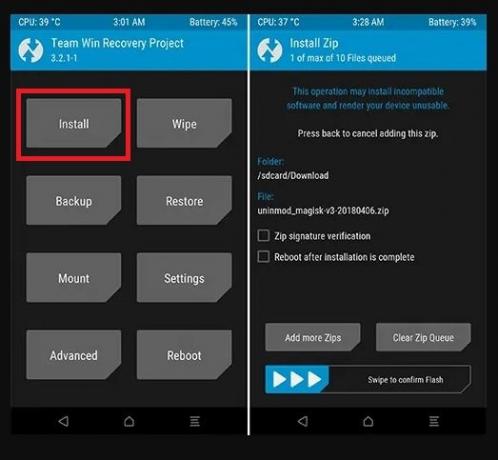
- Zodra de installatie is voltooid, gaat u terug naar het TWRP naar huis.
- Ga op de startpagina naar de Geavanceerde optie en kies Terminal-optie.

- Nu moet je typen
uninmodin de Aansluitkast en tik op het Enter knop.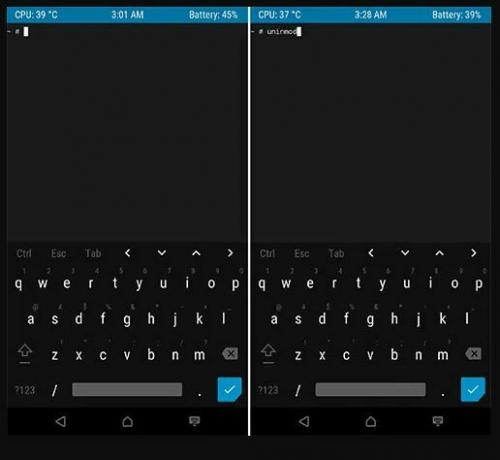
- Het monteren van de /data/adb/magisk.img naar /dev/tmp/magisk_img.
- Nogmaals, u moet ongeveer 3 minuten wachten totdat de modules zijn geladen die momenteel op uw apparaat zijn geïnstalleerd.
- Zodra de installatie is voltooid, krijgt u een lijst met Magisk-modules te zien en dan moet u dat doen selecteer het nummer van die specifieke Magisk-module die het probleem veroorzaakt en dat u wilt verwijderen het.
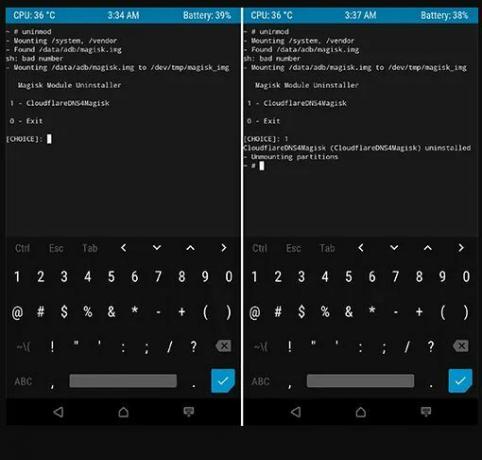
- Zodra u de module heeft geselecteerd, wordt de Magic Module uiteindelijk volledig verwijderd. U moet echter opnieuw ongeveer 4 minuten wachten om de partities te ontkoppelen.
Methode 2: verwijder de Magisk-module met Magisk Manager voor herstelmodus
U moet de Magisk Manager downloaden die u meer opties en functies biedt in vergelijking met de bovenstaande methode. Bovendien heeft de Magisk Manager een interactieve gebruikersinterface en is hij erg vloeiend en snel. Download de nieuwste versie van Magisk Manager via de onderstaande knop;
Magisk Manager nieuwste versieNadat u de Magisk Manager via de bovenstaande link hebt gedownload, gaat u verder met deze methode.
- Installeer de Magisk Manager op uw apparaat.
- Open nu TWRP en tik op het Installeren knop en selecteer de module.

- Veeg om de installatie van de module te bevestigen.
- Ga nu naar het TWRP-huis en tik op de geavanceerde optie en tik vervolgens op de terminaloptie om toegang te krijgen tot de Magisk-beheermodules.
- Typ het commando dat aan het einde wordt genoemd en u krijgt de lijst met opties (houd er rekening mee dat u dit commando alleen voor de eerste keer invoert):
mm - Voor de tweede keer moet u deze opdracht invoeren:
/data/media/mm- e) Modules in- / uitschakelen
- l) Lijst met geïnstalleerde modules
- m) Maak magisk.img srvive f. reset
- r) Formaat magisk.img wijzigen
- s) Magisk-instellingen wijzigen (met behulp van teksteditor)
- t) Schakel auto_mount in
- u) Verwijder modules
- x) Afsluiten
- In de bovenstaande lijst kunt u doorgaan en een van de instellingen kiezen die u wilt selecteren, bijvoorbeeld als u de “e " optie dan kunt u de module in- of uitschakelen.

- Maar we willen de module verwijderen, dus u moet selecteren "U" opdracht. Dit toont u de lijst met de modules die u op uw apparaat hebt geïnstalleerd en u kunt die Magisk-module verwijderen.

- Nu hoeft u alleen nog het Naam van de module en druk op de Enter-knop (2 keer).
- Dat is het! Hiermee wordt de Magisk-module volledig van uw apparaat verwijderd.
- Ten slotte zal het u vragen om nog iets te doen, zo ja, typ dan Y of Niets te typen N.
Gevolgtrekking
Dus daar heb je het van mijn kant in deze post. Ik hoop dat je dit bericht leuk vond en ook in staat was om de problematische Magisk-module met succes van je apparaat te verwijderen met een van de bovenstaande twee hierboven genoemde methoden. Laat het ons in de reacties hieronder weten als u problemen ondervindt bij het volgen van een van de bovenstaande stappen.
Een Six Sigma en Google Certified Digital Marketeer die als analist werkte voor een Top MNC. Een technologie- en autoliefhebber die graag schrijft, gitaar speelt, reist, fietst en ontspant. Ondernemer en blogger.

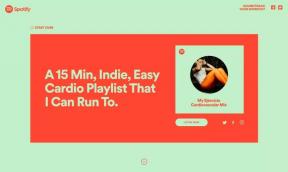

![Eenvoudige methode om BLU Advance L5 te rooten met Magisk [geen TWRP nodig]](/f/35e993763a49e8af796970fde1d7ce08.jpg?width=288&height=384)